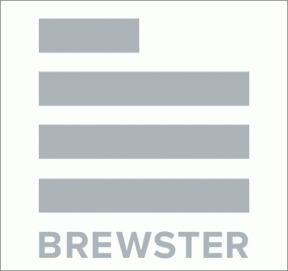Luo kansiosäännöt MS Outlookissa saapuville viesteille
Sekalaista / / December 02, 2021

Sen sijaan, että tekisit tämän manuaalisesti, saatat haluta omistettuja kansioita erityyppisille sähköpostiviesteille siten, että saapuvat viestit pinotaan vastaaviin kansioihinsa. Tällaista automaatiota varten Outlook sallii luoda sääntöjä ja koskee samaa jokaiseen saapuvaan sähköpostiin. Vastaavasti se työntää viestit määritettyyn kansioon. Konsepti on samanlainen suodattimet ja tunnisteet Gmailissa.
Haluan esimerkiksi, että kaikki "Sandeep Agarwal" -viestit saapuvat kansioon nimeltä Itse. Näin määritin sen säännöt.

Sähköpostisäännön luomisen vaiheet
Sama prosessi koskee kaikenlaisia sähköpostisääntöjä. Tämä on yksityiskohtainen esimerkki, joka esittää mainitun prosessin. Sinun tulee valita/määrittää parametrit sen mukaan, mitä haluat.
Vaihe 1: Navigoi kohtaan Työkalut -välilehti ja valitse vaihtoehto Säännöt ja varoitukset.

Vaihe 2: Keskity Sähköpostisäännöt -välilehteä ja paina painiketta Uusi sääntö (Muuta sääntöä jos muutat olemassa olevaa).

Vaihe 3: Alla Pysy järjestyksessä -osiossa korosta perusvaatimustasi (valitsin, Siirrä viestejä henkilöltä kansioon).

Huomautus: Saman valintaikkunan alaosasta löydät osion, jossa lukee Vaihe 2. Sinun on napsautettava jokaista linkkiä, joka näkyy "Käytä tätä sääntöä viestin saapumisen jälkeen” ja muokkaa vaatimuksiasi. Minun kontekstissani se oli: -
Vaihe 3(a): Valitse ihmiset, joille haluat soveltaa sääntöä (eli sähköpostit, jotka tulevat valituilta ihmisiltä). Luettelossa näkyvät vain yhteystietoihisi lisätyt ihmiset. Joten sinun on varmistettava, että olet lisännyt haluamasi yhteystiedot ennen kuin aloitat.

Vaihe 3(b): Valitse kansio, johon haluat viestien siirrettävän/toimitettavan. Voit myös luoda uuden kansion tänne.

Vaihe 4: Seuraavaksi voit tarkentaa sääntöäsi lisäämällä rajoituksia tai parametreja perussääntöön. Esimerkiksi viestit, joissa on tietty Aihe. Sinun on myös tarkistettava haluamasi vaihtoehto ja napsauttamalla sen linkkiä tarkentaaksesi sääntöä tai lisätäksesi kuvauksia.

Vaihe 5: Jos sellaisia on poikkeuksia sääntöön, jota et voinut määrittää yllä olevissa vaiheissa, voit tehdä sen täällä.

Vaihe 6: Olet nyt valmis ja voit valita sen Viedä loppuun. Suosittelen kuitenkin tarkistamaan Suorita tämä sääntö nyt… kera Ota tämä sääntö käyttöön. Tämä varmistaa, että uudet ja olemassa olevat säännön mukaiset viestit siirretään vastaavaan kansioon.

Nopeampi vaihtoehto
Jos haluat lyhentää prosessia (et ehkä kuitenkaan voi asettaa yksityiskohtaista sääntöä tällä tavalla), siirry postilaatikkoosi ja seuraa alla olevia ohjeita: -
Vaihe 1: Napsauta viestiä hiiren kakkospainikkeella (sääntösi henkilöstä kansiokartoitukseen) ja valitse Luo sääntö.

Vaihe 2: Valitse niiden parametrien valintaruudut, joita haluat käyttää, valitse kansio ja napsauta Ok.

Johtopäätös
Tämä on yksinkertainen tapa pitää sähköpostisi paremmin järjestyksessä Outlookissa. Voit myös keskittyä helposti tärkeisiin viesteihin. Aloita ja tiedät edut!